「ソフト ライト」の塗りつぶし方法は、Photoshop Elementsにおいて非常に効果的なツールであり、テクスチャを画像にシームレスに統合することを可能にします。特にグレーで撮影されたスタジオ背景の場合、この技術を使うことで創造的に作業し、画像に特別なニュアンスを加えることができます。このガイドでは、印象的な結果を得るためにこの方法をステップバイステップで適用する方法を示します。
主な発見
- 「ソフトライト」の塗りつぶし方法は、テクスチャを画像に柔らかく統合します。
- グレーの背景は、テクスチャのオーバーレイに最適です。
- マスクを使って、テクスチャを表示する部分を正確に選択できます。
- 「重ね合わせ」の塗りつぶし方法は、コントラストの高い代替手段を提供します。
ステップバイステップガイド
まず最初に、出発点となる画像を準備します。オーバーレイに適したモチーフを選んでください。ここでは、後でテクスチャの中立的な基盤となるため、グレーの背景が推奨されます。背景があまりにカラフルでないことが重要です。そうでないと、塗りつぶし方法の効果が損なわれる可能性があります。
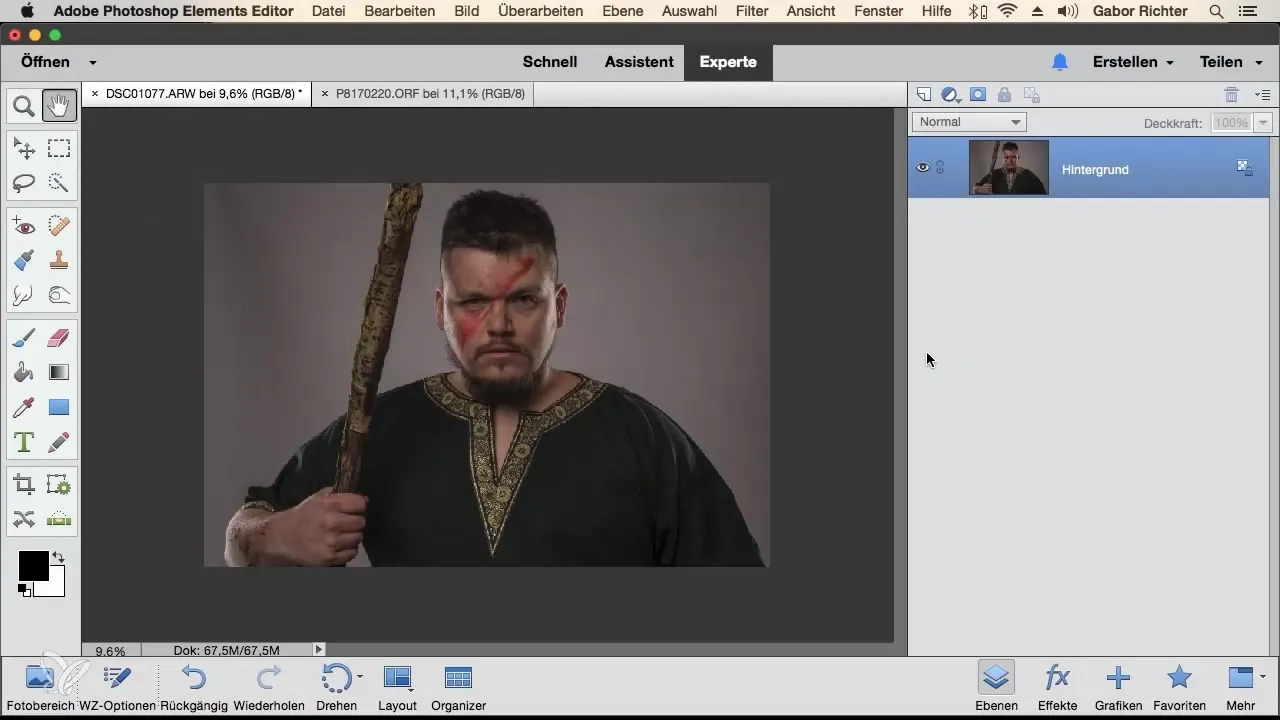
テクスチャを追加するには、Photoshop Elementsでテクスチャを開き、モチーフの上にドラッグします。テクスチャがモチーフのサイズをうまくカバーしていることを確認してください。必要に応じて、テクスチャを拡大して、十分な面積を確保します。
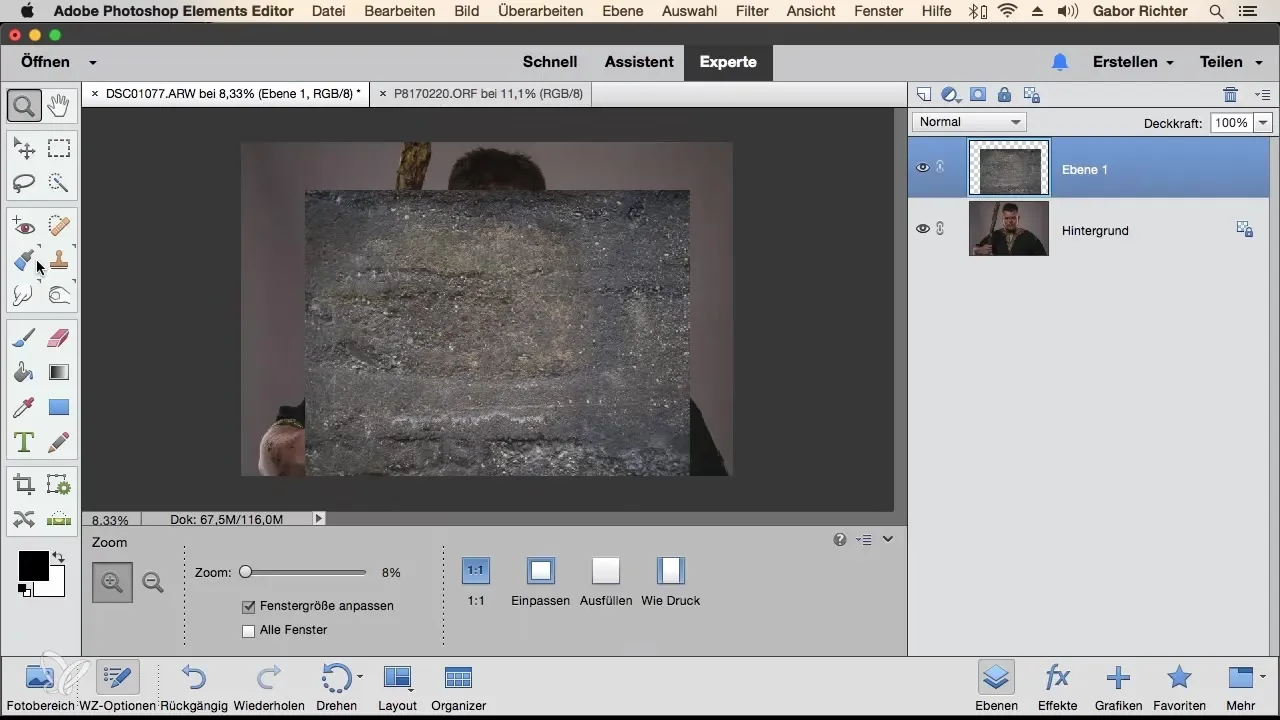
テクスチャを配置したら、適切な塗りつぶし方法をクリックします。デフォルトでは「通常」に設定されています。「ソフトライト」に塗りつぶし方法を変更すると、画像がどのように変化するかすぐに確認できます。テクスチャが微妙にモチーフに統合されることに気付くでしょう。
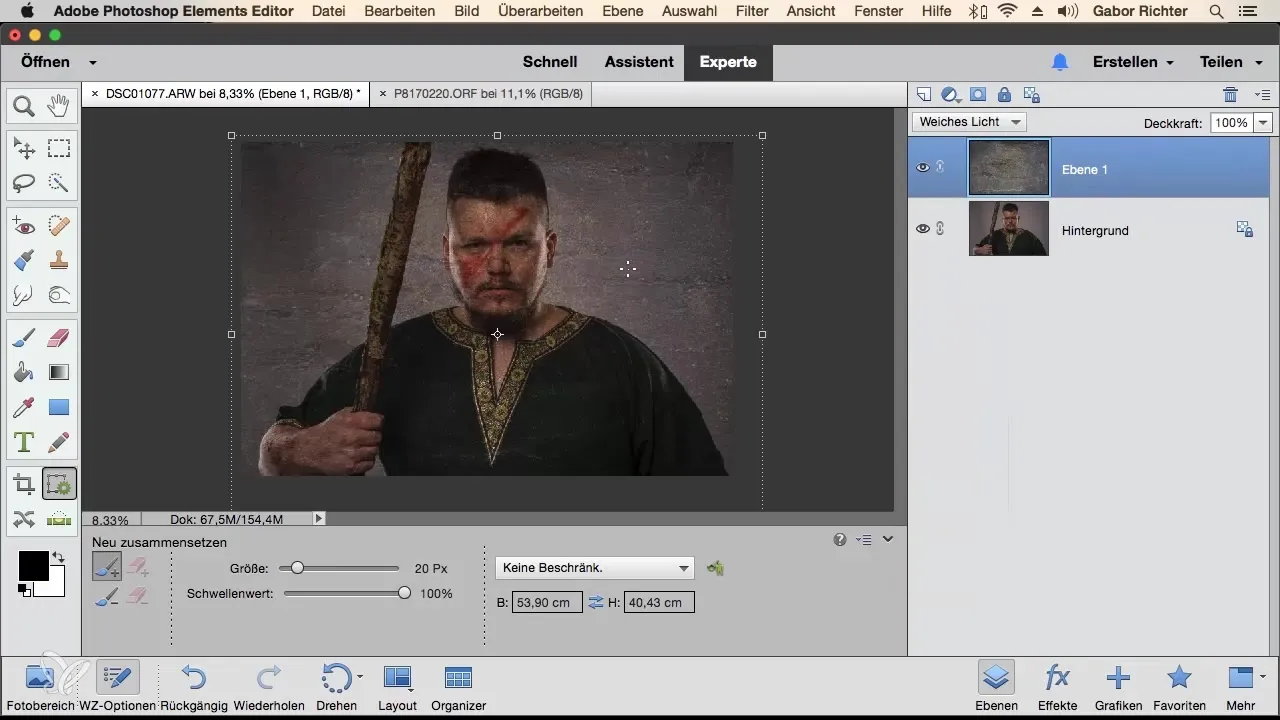
次に、テクスチャが表示されない部分を選択することが重要です。ここでマスクが役立ちます。黒のブラシを選択し、テクスチャから解放したい人物の部分を粗くマスクします。
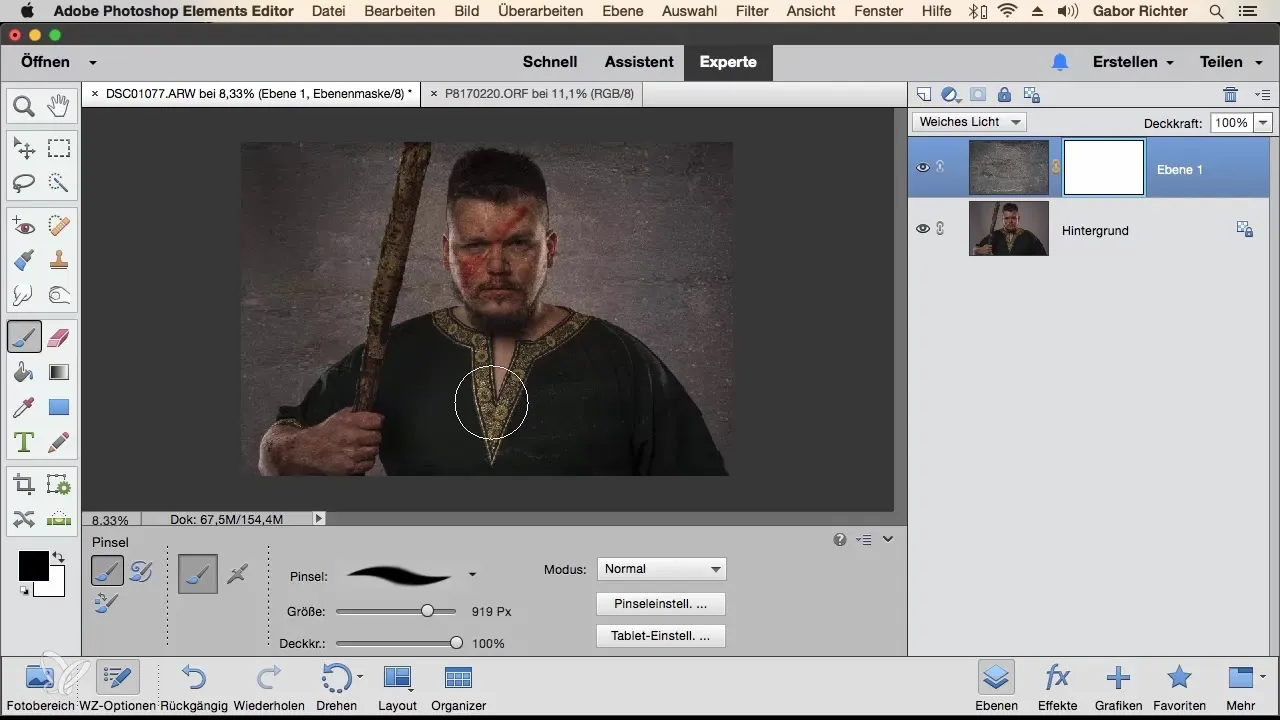
ここでは非常に注意深く作業することが重要です。必要に応じてズームを使用して、より正確に作業できます。少しの繊細さを持って、マスクを調整することで、モチーフがテクスチャから明確かつ簡潔に区別されるようにします。
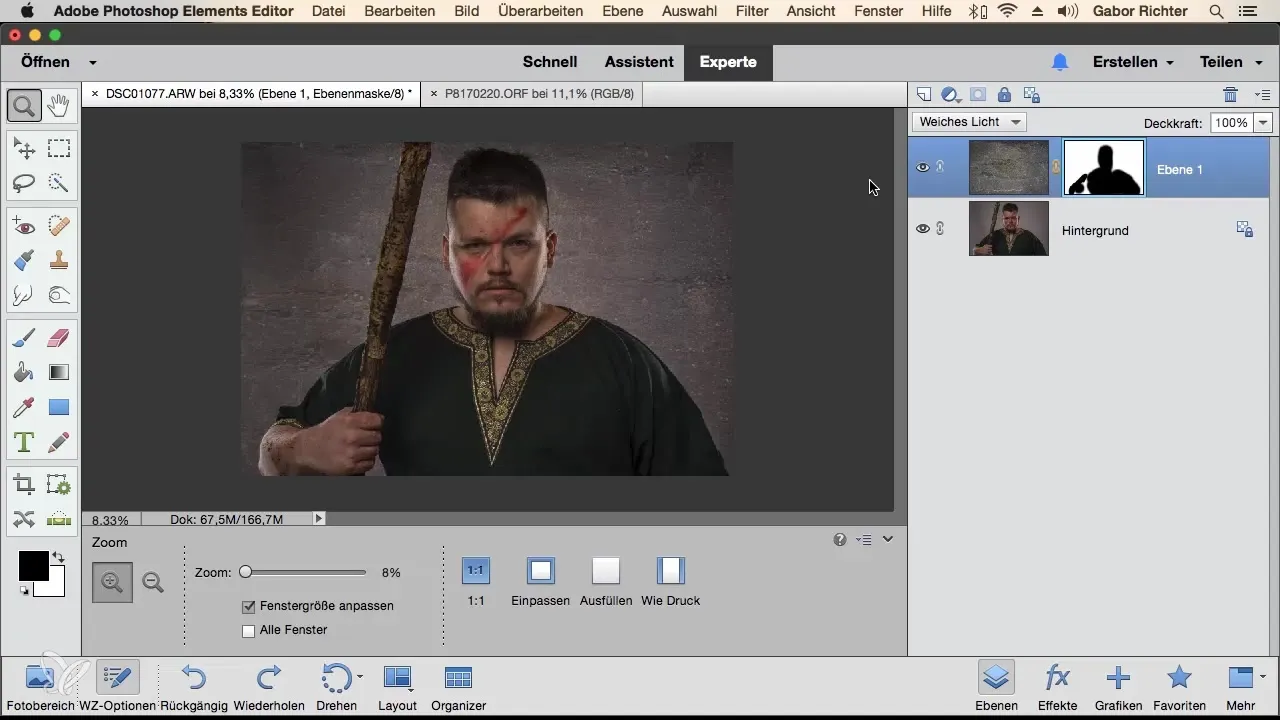
効果を確認するために、前のビューをオフにすることがしばしば役立ちます。画像がどれだけ早く変化したか、結果がどれほど印象的になるかを見ることができます。すべてが自然に見えるように、小さな修正を行う準備をしてください。
「ソフトライト」の塗りつぶし方法が好みでない場合は、「重ね合わせ」技法を試してみることもできます。この方法は、より強いコントラストを生み出し、特定の状況ではより適している場合があります。テクスチャをモチーフの圧力の高い部分に合わせて調整してください。
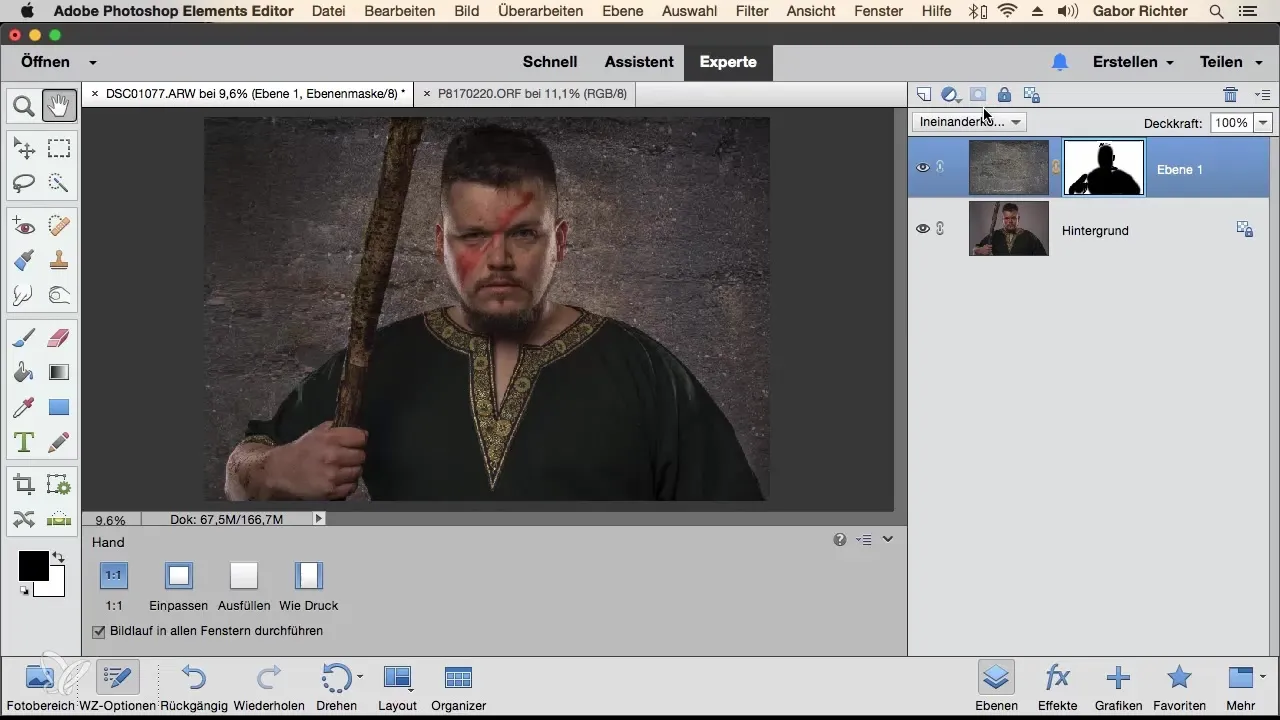
要約すると、「ソフトライト」の塗りつぶし方法は、テクスチャを実験し、新しい外観を画像に与えるための迅速かつ効果的な方法を提供します。少しの練習で、印象的な結果を達成し、あなたの創造的なビジョンを実現することができます。
要約 – ソフトライト: Photoshop Elementsでのテクスチャのオーバーレイ
このガイドでは、塗りつぶし方法「ソフトライト」を使用して、テクスチャを画像に効果的に統合する方法を学びました。この中で、マスクを使ってテクスチャが表示される場所を正確に選択します。
よくある質問
画像にテクスチャを追加するにはどうすればよいですか?Photoshop Elementsでテクスチャを開き、モチーフの上にドラッグします。
どの塗りつぶし方法を使用できますか?最も人気のあるものは「ソフトライト」と「重ね合わせ」です。
マスクを使ってどうやって作業しますか?マスク内のブラシを使って、テクスチャが表示されない部分を選択します。
塗りつぶし方法はいつでも変更できますか?はい、塗りつぶし方法はいつでも調整でき、さまざまな効果を試すことができます。
修正をどのように行いますか?マスク内のブラシを使用して、特定の部分を編集します。


